标签:屏幕 相关信息 image 生成 init 综合案例 问题 启动 touch
· 常规类参数
· 事件类参数
· 约束类参数
· 调试类参数
常规类参数包括帮助参数和日志信息参数。帮助参数用于输出Monkey命令使用指导;日志信息参数将日志分为三个级别,级别越高,日志的信息越详细。
1.帮助类参数
monkey -h
2.日志级别
$ adb shell monkey -v <event-count>
-v:打印出日志信息,每个-v将增加反馈信息的级别。-v越多日志信息越详细,不过目前最多支持3个-v,即:
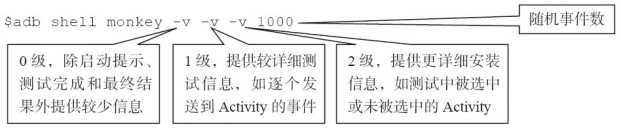
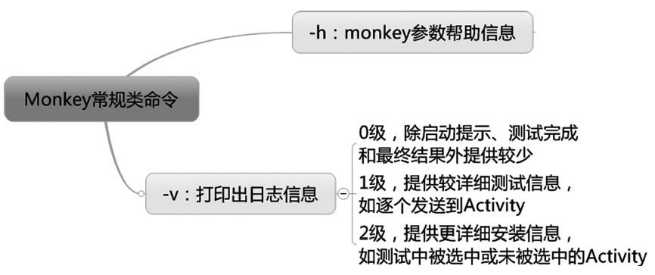
事件类参数的作用是对随机事件进行调控,从而使其遵照设定运行,如设置各种事件的百分比、设置事件生成所使用的种子值等。频率参数主要限制事件执行的时间间隔。
1.执行指定脚本
$ adb shell monkey -f <scriptfile> <event-count>
eg:
$ adb shell monkey -f /mnt/sdcard/test1
2.伪随机数生成种子值
使用 -s命令可以重复执行之前的伪随机操作。本身每次执行伪随机事件操作也会默认生成一个seed值
$ adb shell monkey -s <seed> <event-count>
eg:
$ adb shell monkey -s 666 100
3.设置间隔 如果你希望在每一个指令之间加上固定的间隔时间,可以用--throttle(注意,前面是--)命令。
$ adb shell monkey --throttle <milliseconds>
eg:
$ adb shell monkey --throttle 3000 5
--throttle:后面接时间,单位为ms(<milliseconds>),表示事件之间的固定延迟(即执行每一个指令间隔的时间),若不接该选项,monkey将不会延迟。
4.调整触摸事件百分比
如果你希望调整触摸事件的百分比,记住使用--pct-touch。
$ adb shell monkey --pct-touch
eg:
$ adb shell monkey -v -v --pct-touch 100 200
<percent>--pct-touch:后面接触摸事件百分比
注意:触摸事件不单单是按键,它泛指发生在某一位置的一个down-up事件。
5.调整手势事件百分比
$ adb shell monkey --pct-motion
eg:
$ adb shell monkey -v -v --pct-motion 100 200
6.调整应用启动事件的百分比
如果你希望调整应用启动事件的百分比,记住使用--pct-app-switch。
$ adb shell monkey --pct-appswtich <percent>
--pct-appswitch:后面接应用启动事件百分比。
应用启动事件(即activity launches)俗称打开应用,通过调用startActivity()方法最大限度地开启该package下的所有应用。
7.调整屏幕旋转事件百分比
$ adb shell monkey --pct-rotation <percent>
--pct-rotation 后面接屏幕旋转事件的比例值。
8.其他参数
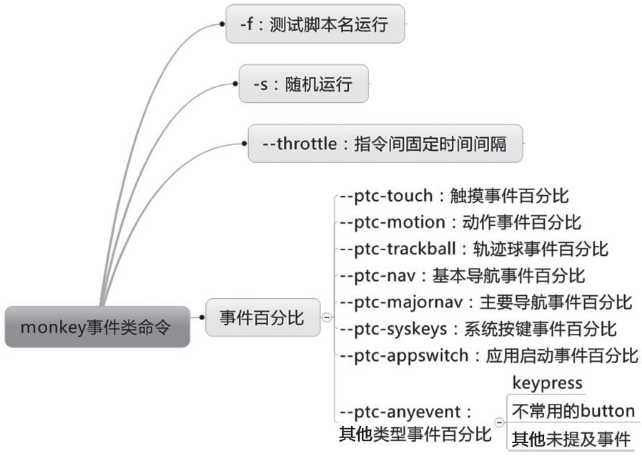
1.包约束
-p:后面接一个或多个包名(<allowed-package-name>),如果应用需要访问其他包里的Activity,那相关的包也需要在此同时指定。如果不指定任何包,monkey将允许系统启动全部包里的Activity。
$ adb shell monkey -p <allowed-package-name> <event-count>
eg:
$ adb shell monkey -p com.tal.kaoyan 500
$ adb shell monkey -p com.tal.kaoyan -p com.tencent.mm 500
2.activity类约束
如果你希望将monkey限制在一个或几个类别中,使用如下命令:
adb shell monkey -c <main-category> <event-count>
以下命令表示运行Intent.CATEGORY_LAUNCHER类别的Activity并发送1000个随机事件。
$ adb shell monkey -c Intent.CATEGORY_LAUNCHER 1000
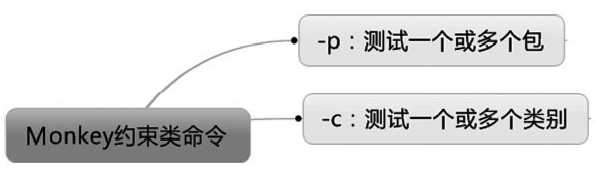
1.应用程序崩溃后继续发送事件
如果你希望monkey在应用程序崩溃后继续发送事件,则需要用到--ignore-crashes命令
$ adb shell monkey --ignore-crashes <event-count>
在设置此选项后,当应用程序崩溃或发生失控异常时,monkey将继续运行直到计数完成。如果不设置此选项,monkey遇到上述崩溃或异常将停止运行。
2.超时错误继续发送事件
如果你希望monkey在任何超时错误发生后继续发送事件,则需要用到--ignore-timeouts命令。
$ adb shell monkey --ignore-timeouts
<event-count>--ignore-timeouts:在设置此选项后,当应用程序发生任何超时错误(如ANR,即Application Not Responding)时,monkey将继续运行直到计数完成。如果不设置此选项,monkey遇到此类超时对话框将停止运行。
3.应用程序权限错误发生后继续发送事件
如果你希望monkey在应用程序权限错误发生后继续发送事件,则需要用到--ignore-security-exceptions命令。
$ adb shell monkey --ignore-security-exceptions
<event-count>--ignore-security-exceptions:在设置此选项后,当应用程序发生任何权限错误(如启动一个需要某些权限的Activity)时,monkey将继续运行直到计数完成。如果不设置此选项,monkey遇到此类权限错误将停止运行。
4.其他
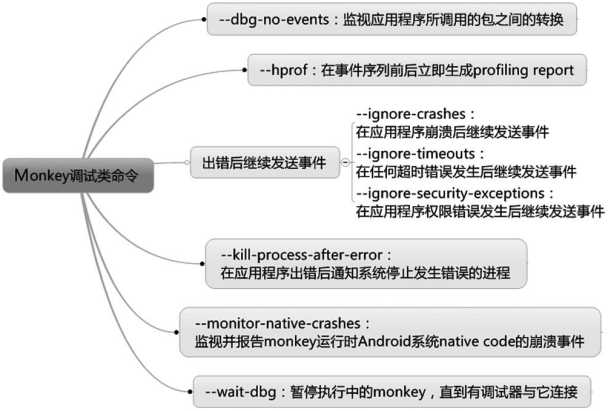
测试考研帮app Android版。测试希望通过Monkey来模拟用户的随机操作,检查被测应用是否会出现异常(应用崩溃或者无响应)。
1、测试是指定应用,因此需要使用-p指定被测app包名:com.tal.kaoyan
2、这个测试的目的是希望模拟用户操作,因此需要让Monkey执行的事件尽可能地接近用户的常规操作,这样才可以最大限度地发现用户使用过程中可能出现的问题。因此需要对Monkey执行的事件百分比做一些调整:
触摸事件和手势事件是用户最常见的操作,所以通过--pct-touch和--pct-motion将这两个事件的占比调整到40%与25%;目标应用包含了多个Activity,为了能覆盖大部分的Activity,所以通过--pct-appswitch将Activity切换的事件占比调整到10%;被测应用在测试中出现过不少横竖屏之间切换的问题,这个场景也必须关注,因此通过--pct-rotation把横竖屏切换事件调整到10%。
3、使用-s参数来指定命令执行的seed值 Monkey会根据seed值来生成对应事件流,同一个seed生成的事件流是完全相同的。这里指定了seed值,是为了测试发现问题时,便于进行问题复现。
4、使用--throttle参数来控制Monkey每个操作之间的时间间隔 指定操作之间的时间间隔,一方面是希望能更接近用户的操作场景,正常用户操作都会有一定的时间间隔;另一方面也是不希望因为过于频繁的操作而导致系统崩溃,尤其是在比较低端的手机上执行测试时。因此通过--throttle设置Monkey每个操作固定延迟0.4秒。
5、使用--ignore-crashs和--ignore-timeouts参数使Monkey遇到意外时能继续执行 在执行Monkey测试时,会因为应用的崩溃或没有响应而意外终止,所以需要在命令中增加限制参数--ignore-crash和--ignore-timeouts,让Monkey在遇到崩溃或没有响应的时候,能在日志中记录相关信息,并继续执行后续的测试。
6、使用-v指定log的详细级别 Monkey的日志输出有3个级别:日志的级别越高,其详细程度也越高。为了方便问题的定位,这里将日志设为 -v -v.
adb shell monkey -p com.tal.kaoyan
--pct-touch 40 --pct-motion 25
--pct-appswitch 10
--pct-rotation 5
-s 1666 --throttle 400
--ignore-crashes
--ignore-timeouts
-v -v 200
标签:屏幕 相关信息 image 生成 init 综合案例 问题 启动 touch
原文地址:https://www.cnblogs.com/lp475177107/p/11953557.html